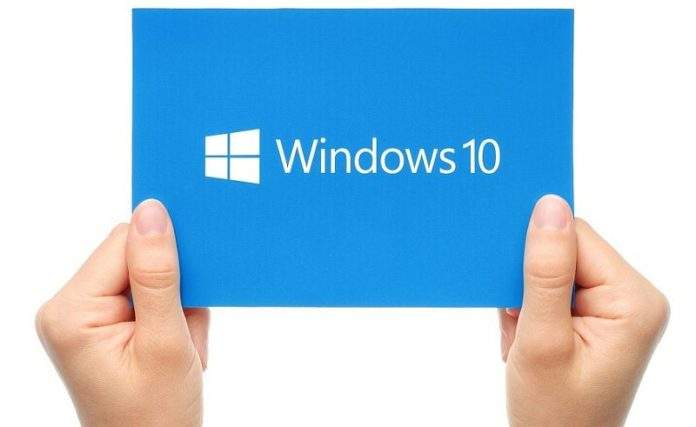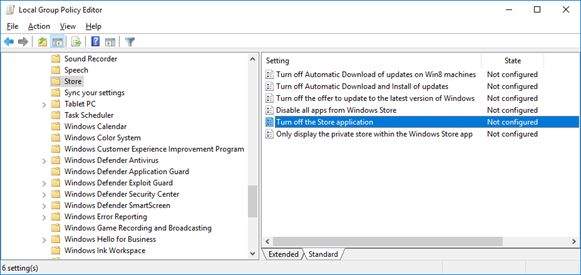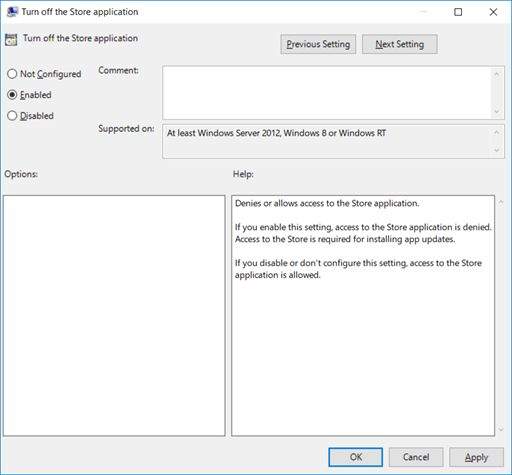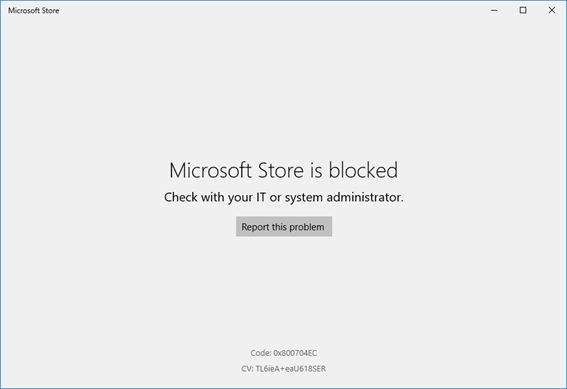Pored klasičnih .exe i .msi aplikacija, u operacijskim sustavima Windows 8, Windows 8.1 i Windows 10, na raspolaganju imamo i trgovinu za pretraživanje i skidanje aplikacija, poznatu pod imenom Windows Store. Da bi koristili Windows Store, potreban nam je važeći Microsoft korisnički račun koji možemo kreirati na Microsoft sajtu www.outlook.com.
Ukoliko već imamo email sa nekom od sljedećih Microsoft domena, ne trebamo kreirati novi korisnički račun, @outlook.com, @hotmail.com, @live.com, @msn.com. Windows Store je dostupan na svim uređajima koji na sebi imaju instaliran operacijski sustav Windows 8, Windows 8.1 i Windows 10, uključujući stolna računala, laptope, tablete i pametne telefone. Na raspolaganju imamo na tisuće raznih aplikacija, od poslovnih do zabavnih. No, nisu sve aplikacije dostupne na svim uređajima, što ćemo vidjeti kada budemo pretraživali Windows trgovinu.
Po zadanim postavkama operacijskog sustava Windows, Windows Store je uključen i sve što je potrebno da bi ga koristili je prijava sa Microsoft korisničkim računom. No, u nekim kompanijama postoje pravila koja definiraju korištenje hardware i software resursa, pa su IT Administratori primorani da izvrše promjene nad hardverom ili operacijskim sustavima.
Jedna od promjena je onemogućavanje korištenja Windows Store, kako krajnji korisnici ne bi skidali igrice ili aplikacije za zabavu. Ukoliko imamo mali broj računala koji nisu član domenske infrastukture, potrebno je da svakom računalu fizički pristupimo i blokiramo Windows Store kroz Local Group Policy Editor.
Ukoliko koristimo domensku infrastrukturu, Windows Store možemo blokirati sa centralizirane lokacije, tj. sa Domain Contoller servera, koristeći Group Policy Management Console. Ukoliko se odlučimo na ovu opciju, preporuka je da se kreira organizaciona jedinica unutar koje ćemo dodati određeno pravilo, u našem slučaju blokiranje Windows Store na klijentskim mašinama. Nakon kreiranja pravila, potrebno ga je proslijediti na željenu grupu Windows računala.
U ovom članku pokazati ćemo Vam na koji način možemo blokirati Windows Store u operacijskom sustavu Windows 10. Identična procedura kompatibilna je i sa operacijskim sustavima Windows 8 i Windows 8.1. Pa, počnimo.
- Držati Windows logo a zatim pritinusti R kako bi otvorili Run dialog
- Upisati msc a zatim kliknuti Enter kako bi otvorili Local Group Policy Editor
- Pristupiti slijedećoj lokaciji:
Computer Configuration/Administrative Templates/Windows Components/Store
ili
User Configuration/Administrative Templates/Windows Components/Store
Computer Configuration – blokiranje Windows Store na nivou cijelog operacijskog sustava
User Configuration – blokiranje Windows Store na nivou određenog korisničkog računa
U našem slučaju odabrati ćemo prvu opciju.
- Desni klik na Turn off the Store application, a zatim kliknuti Edit kako bi konfigurirali oovo pravilo
- Kliknuti na Enable kako bi isključiti Windows Store
- Kliknuti Apply, a zatim kliknuti OK
- Testirati Windows Store
- Čestitam, uspješno ste blokirali Windows Store
Autor: J.K.